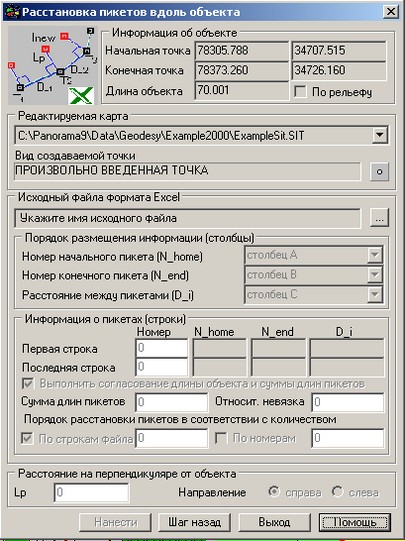Диалог Расстановка пикетов вдоль объекта (Excel) |

|
|
Данный режим удобен для обработки данных линейных изысканий. Информация о линейных изысканиях помещается в таблицу формата Excel. Диалог не дает возможности полностью просматривать файл формата Excel, поэтому необходимо предварительно ознакомиться с его содержимым, используя для этого программное обеспечение MS Excel. В случае отсутствия данного программного обеспечения выполнение режима невозможно. Для выполнения операции необходимо указать имя файла таблицы Excel. Если файл Excel содержит несколько страниц, то при обработке используются данные только с первой страницы. Затем, в группе Порядок размещения информации (столбцы), необходимо указать столбцы, в которых расположена информация о: номере начального пикета, номере конечного пикета и расстоянии между начальным и конечным пикетом. В данном случае начальный и конечный пикеты имеют отношение к текущему отрезку, а не ко всему объекту.
После указания информации о столбцах в группе «Информация о пикетах (строки)» появляются значения соответствующие указанным строкам. Пользователю необходимо указать номер первой и последней строки с информацией о пикетах. Программа автоматически рассчитает сумму длин пикетов, проверит ее на соответствие длине исходного объекта и выдаст величину относительной невязки длин. Если установлена галочка в элементе «выполнить согласование длины объекта и суммы длин пикетов», то программа расставит пикеты с учетом относительной невязки длин. То есть все пикеты, будут расположены между первой и последней точкой метрики исходного объекта. Если длина объекта короче суммы длин пикетов, то отрезки будут сжаты, если длина объекта больше суммы длин пикетов, то отрезки будут растянуты. Корреляция длины отрезка производится в соответствии с его исходной длиной и величиной относительной невязки. Иногда при линейных изысканиях выполняют измерение длин не между смежными пикетами (например: 10-11, 11-12, 12-13), а сразу для нескольких пикетов (например, 10-13). В этом случае длина отрезка включает в себя длины всех трех пикетных расстояний. Программа выполняет анализ на соответствие числа отрезков и номеров пикетов. Число создаваемых пикетов может быть определено по строкам файла (сколько измерили, столько и нанесли), или по номерам пикетов (сколько последовательных номеров указали, столько и нанесли). В группе «Порядок расстановки пикетов в соответствии с количеством» пользователь может проанализировать эту информацию, и указать порядок нанесения пикетов. Пикеты можно создавать прямо на исходном объекте, или на перпендикуляре слева - справа от него. Для того чтобы, наносить пикеты прямо на объекте укажите в группе «Расстояние на перпендикуляре от объекта» в элементе «Lp=» значение 0. Если «Lp=» не равно нулю пикеты будут создаваться либо слева, либо справа от исходного объекта. Данный диалог используется в двух режимах: - расстановка пикетов вдоль объекта (Excel); - расстановка пикетов вдоль объекта с указанием стороны (Excel). Отличие этих двух режимов заключается в порядке нанесения пикетов на перпендикуляре к исходному объекту. Чаще всего линейные изыскания связаны с измерением дорог. Измерения вдоль объекта производятся относительно его осевой линии. Измерения на перпендикуляре, могут быть выполнены как от осевой, так и относительно кромки или бровки дороги. Поскольку ширина дороги на всем ее протяжении непостоянна, возникает необходимость учитывать поправку при нанесении пикетов, за счет ширины дороги. Используйте режим расстановка пикетов вдоль объекта (Excel) если измерения на перпендикуляре выполнялись относительно осевой линии. Режим расстановка пикетов вдоль объекта с указанием стороны (Excel) используйте, если измерения на перпендикуляре осуществлялись относительно некой граничной линии отличной от лосевой (например, кромка или бровка дороги). Во втором случае началом отсчета расстояния на перпендикуляре будет являться не осевая линия, а указанная пользователем граничная линия. Группа Редактируемая карта предназначена для выбора электронной карты, на которой будут созданы объекты. Редактируемую карту можно выбрать из списка открытых карт. Группа Вид создаваемой точки предназначена для выбора вида создаваемого точечного объекта из классификатора редактируемой карты. Кнопка Шаг назад предназначена для отмены операции по созданию объектов на редактируемой карте.
|